Lorsque vous partagez une connexion ou liez votre iPhone à un autre appareil, votre téléphone affiche un nom. C’est ce même nom qu’il affiche lors des partages par Airdrop et c’est le nom de votre iPhone. Si vous désirez le personnaliser ou par souci de confidentialité, voici le tutoriel à suivre pour changer le nom de son iPhone.
Sommaire :
Quel est le nom par défaut de mon iPhone ?
Avant de changer le nom de iPhone, retenez que le smartphone possède une dénomination par défaut. Selon les informations de votre iCloud, Apple nommerait le téléphone “Apple de…” suivi de votre prénom.
C’est ce nom que toutes les personnes qui se connectent à votre iPhone trouvent. Que ce soit par Airdrop, par partage de connexion, par Bluetooth ou lorsque vous reliez le smartphone à un ordinateur. Vous avez la possibilité de changer ce nom. Aussi, vous n’êtes pas obligé de garder “iPhone” dans la nouvelle dénomination que vous choisirez.
VOIR AUSSI : Quelle est la différence entre un iPhone reconditionné et neuf ?
Les étapes pour changer le nom de mon iPhone
Pour changer le nom de votre iPhone, suivez ce processus :
- Ouvrez les Réglages de votre smartphone ;
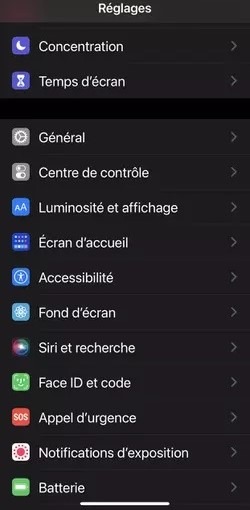
- Appuyez sur Génral ;
- Sélectionnez Informations.
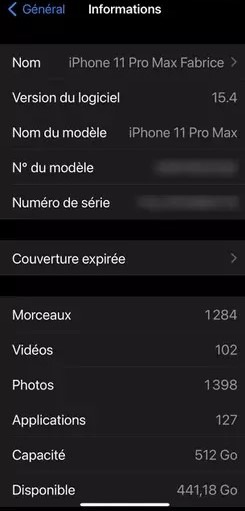
Le premier champ que vous verrez est Nom. Cliquez dessus et ajoutez le nouveau nom que vous avez en tête. Enfin, cliquez sur bouton Terminé, situé au bas de l’écran. Le nouveau nom est désormais activé. Vous le verrez dès que vous vous connecterez à un appareil.
VOIR AUSSI : Comment changer de langue sur un smartphone Android ?
Combien de fois peut-on changer le nom de son iPhone ?
Contrairement au fait que des réseaux sociaux limitent le nombre de fois où l’on peut changer de nom, Apple ne limite pas le changement de nom de son iPhone. Ainsi, vous pouvez le changer autant de fois que vous voulez. Le seul problème, c’est que les appareils qui se connectent à votre iPhone seront obligés de reprendre les réglages de liaisons à chaque fois.
Enfin, retenez que les réglages sont identiques lorsque vous désirez changer le nom de votre iPad.













Leave a Reply